Cara memasang Jenkins di Ubuntu 20.04 Focal Fossa Linux

- 4623
- 138
- Clay Weber
Jenkins adalah pelayan automasi yang digunakan untuk mengautomasikan pembangunan perisian termasuk: membina, menguji, dan menggunakan serta memudahkan integrasi berterusan dan penghantaran berterusan. Objektif panduan ini adalah memasang Jenkins di Ubuntu 20.04 Focal Fossa Linux Server/Desktop.
Dalam tutorial ini anda akan belajar:
- Cara menambah kunci dan repositori Jenkins
- Cara memasang Jenkins
- Cara Mendapatkan Kata Laluan Jenkins Awal
- Cara Masuk ke Jenkins
 Jenkins di Ubuntu 20.04 Focal Fossa Linux
Jenkins di Ubuntu 20.04 Focal Fossa Linux Keperluan perisian dan konvensyen yang digunakan
| Kategori | Keperluan, konvensyen atau versi perisian yang digunakan |
|---|---|
| Sistem | Dipasang Ubuntu 20.04 atau dinaik taraf Ubuntu 20.04 Focal Fossa |
| Perisian | Jenkins |
| Yang lain | Akses istimewa ke sistem linux anda sebagai akar atau melalui sudo perintah. |
| Konvensyen | # - Memerlukan arahan Linux yang diberikan untuk dilaksanakan dengan keistimewaan akar sama ada secara langsung sebagai pengguna root atau dengan menggunakan sudo perintah$ - Memerlukan arahan Linux yang diberikan sebagai pengguna yang tidak layak |
Cara memasang Jenkins di Ubuntu 20.04 Langkah demi Langkah Arahan
- Langkah pertama ialah mengimport Jenkins menandatangani kunci dan membolehkan Jenkins Repository. Untuk berbuat demikian membuka terminal anda dan laksanakan:
$ wget -q -o -https: // pkg.Jenkins.IO/Debian/Jenkins.io.Kunci | sudo apt -key add -$ sudo sh -c 'echo deb http: // pkg.Jenkins.io/debian-stabil binari/etc/apt/sumber.senarai.D/Jenkins.Senaraikan '$ sudo tepat kemas kini
- Langkah seterusnya ialah memasang versi Java JDK yang sesuai. Semak halaman Jenkins berikut untuk versi Java yang disokong.
Buat keputusan yang versi Java yang anda ingin gunakan dan lakukan pemasangan sebelum meneruskan. Dalam tutorial ini kami akan menggunakan Java JDK 11. Pindahan perintah di bawah dengan nombor versi Java yang anda inginkan sebelum pelaksanaan:
$ sudo apt memasang openjdk-11-jdk-headless
- Sekarang kami sudah bersedia untuk memasang Jenkins. Untuk berbuat demikian:
$ sudo apt pasang jenkins
- Dayakan Jenkins bermula selepas reboot dan mulakan perkhidmatan:
$ sudo systemctl enable --now Jenkins
Pada ketika ini pelayan Jenkins harus bersedia untuk permintaan masuk di port
8080. Untuk mengesahkannya berjalan:$ ss -nl | GREP 8080 TCP Dengar 0 50 *: 8080 *: *
- Sambungkan ke pelayan Jenkins menggunakan penyemak imbas anda sama ada dari pelayan tempatan
http: // localhost: 8080atau mesin jauhhttp: // server-ip-or-hostname: 8080.Semasa menyambung jauh ke firewall yang membolehkan pelayan Jenkins membolehkan
8080pelabuhan untuk trafik masuk:sudo ufw membenarkan 8080
- Dapatkan kata laluan Jenkins awal. Contoh:
$ sudo kucing/var/lib/jenkins/rahsia/initialadminpassword 8b5e143dfb694ea586bca53afe746a1e
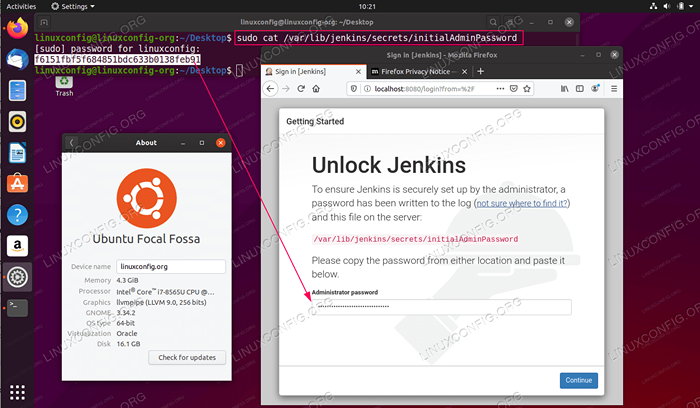 Masukkan kata laluan Jenkins awal dan tekan
Masukkan kata laluan Jenkins awal dan tekan Teruskan. -
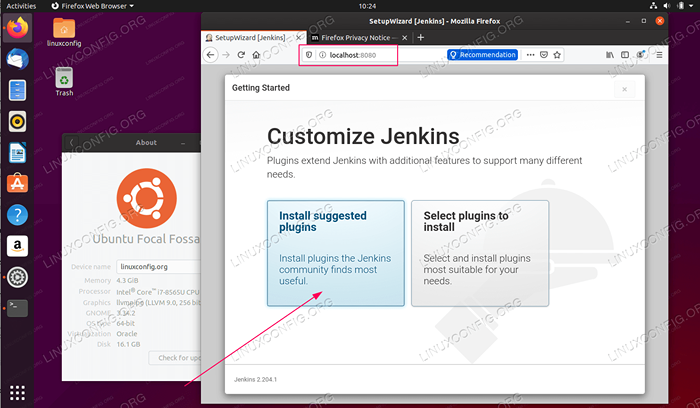 Pilih sama ada untuk memasang plugin yang dicadangkan dan klik pada pemilihan manual.
Pilih sama ada untuk memasang plugin yang dicadangkan dan klik pada pemilihan manual. -
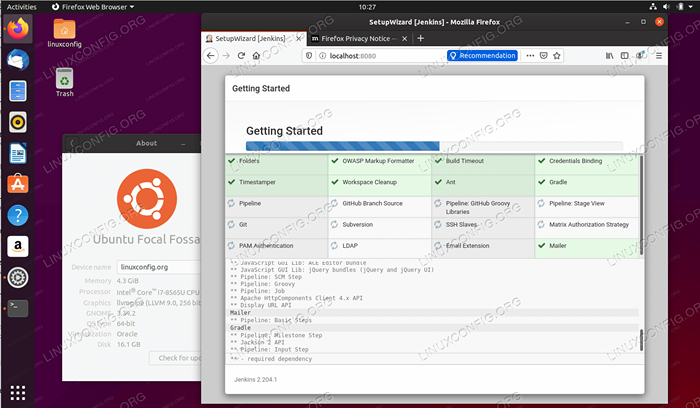 Tunggu pemasangan selesai.
Tunggu pemasangan selesai. -
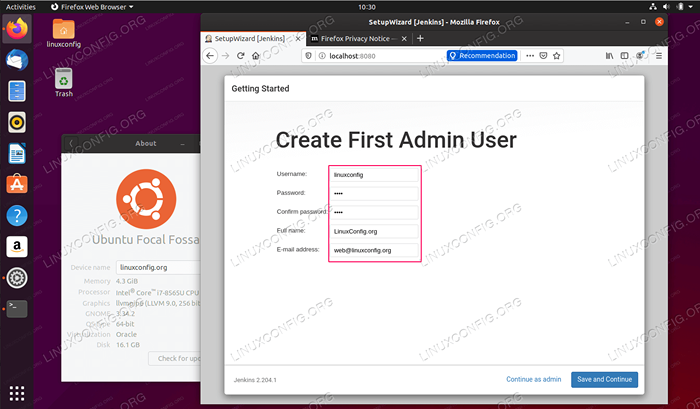 Buat Akaun Pentadbir Jenkins.
Buat Akaun Pentadbir Jenkins. -
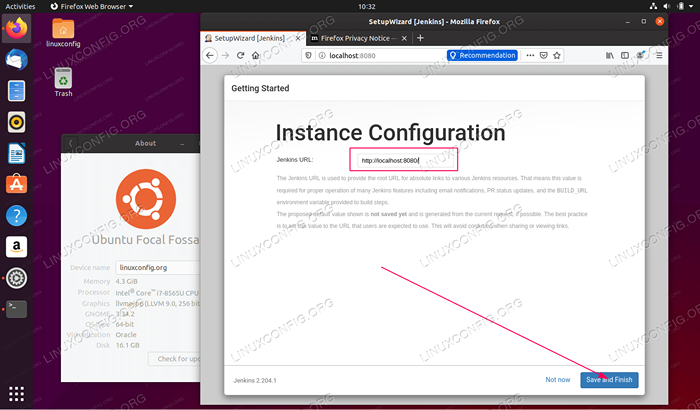 Masukkan nama hos pelayan Jenkins.
Masukkan nama hos pelayan Jenkins. -
 Pemasangan Jenkins kini selesai.
Pemasangan Jenkins kini selesai. -
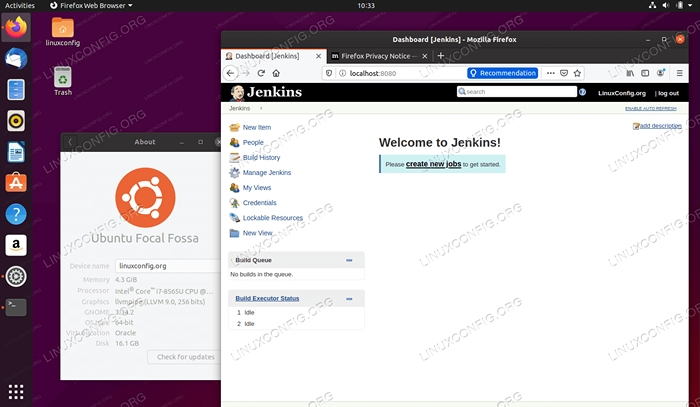 Selamat Datang di Antara Muka Pentadbir Jenkins. Semua selesai.
Selamat Datang di Antara Muka Pentadbir Jenkins. Semua selesai.
Tutorial Linux Berkaitan:
- Perkara yang hendak dipasang di Ubuntu 20.04
- Pengenalan kepada Automasi, Alat dan Teknik Linux
- Perkara yang perlu dilakukan setelah memasang ubuntu 20.04 Focal Fossa Linux
- Perkara yang perlu dipasang di Ubuntu 22.04
- Ubuntu 20.04 Trik dan Perkara yang Anda Tidak Tahu
- Ubuntu 20.04 Panduan
- Perkara yang perlu dilakukan setelah memasang Ubuntu 22.04 Jur -ubur Jammy ..
- Fail Konfigurasi Linux: 30 teratas yang paling penting
- Menguasai Gelung Skrip Bash
- Mint 20: Lebih baik daripada Ubuntu dan Microsoft Windows?
- « Cara memasang stesen kerja vmware di ubuntu 20.04 Focal Fossa Linux
- Cara Mengaktifkan/Melumpuhkan Universe, Multiverse dan Repositori Terhad di Ubuntu 20.04 LTS Focal Fossa »

